2020年05月28日更新
YouTubeのダークモード(ダークテーマ)の設定方法【Android/iPhone/PC】
普段見ているYouTubeアプリのデザインに飽きてしまったときや暗所での使用時に便利なのがダークモードです。ダークモードにすることでYouTubeのアプリのデザインがガラッと変わります。この記事ではダークモードの設定方法について説明していこうと思います。
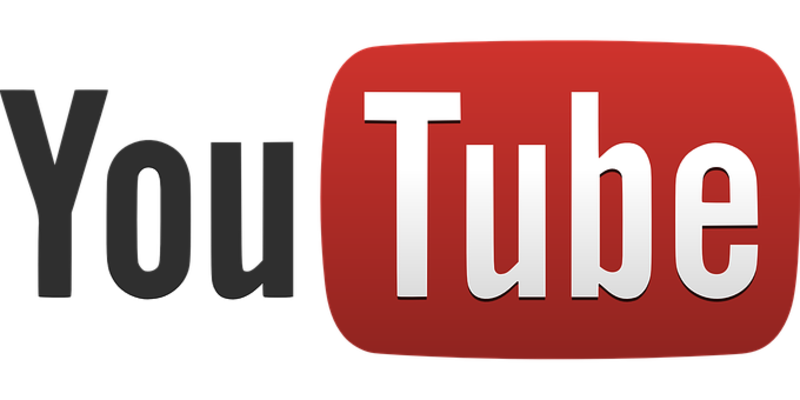
目次
- 1YouTube/ユーチュブのダークモード/ダークテーマとは
- ・Youtubeの背景が黒になること
- ・YouTubeが新デザイン/マテリアルデザインにダークモードが搭載
- 2YouTubeのダークモード/ダークテーマの設定方法
- ・設定の手順~iPhone~
- ・設定の手順~Android~
- ・設定の手順~PC~
- 3YouTubeのダークモード/ダークテーマの解除/戻す方法
- ・解除/戻すの手順~iPhone~
- ・解除/戻すの手順~Android~
- ・解除/戻すの手順~PC~
- 4YouTubeのダークモード/ダークテーマの設定できない時の原因と対処法
- ・~iPhone~
- ・~Android~
- ・~PC~
- 5YouTubeのダークモード/ダークテーマのメリット/デメリット
- 6今すぐYouTubeダークモードを使う方法
- ・iPhoneのアクセシビリティ機能を使用
- ・「反転(スマート)」→色を反転(スマート)で黒基調に変えられる
YouTube/ユーチュブのダークモード/ダークテーマとは
YouTubeのダークテーマについての説明
YouTubeとは、Google社が運営している動画サイトのことである。
Youtubeの背景が黒になること
普段PCやAndroid端末、iPhoneなどで使用しているYouTubeは白バックの背景ですが、新デザインであるダークモード(ダークテーマ)を使用することで、
通常は白で表示されている背景が黒にかわり暗い部屋や外出中の際にYouTubeを視聴しやすくなったり、光量が少ないので目に優しい画面になります。
また、他の人とは変わったデザインになるので周りの人と差をつけたいときにも有効です。
YouTubeが新デザイン/マテリアルデザインにダークモードが搭載
「マテリアルデザイン」とはGoogleが提唱しているデザインの考え方であり、「実際に触れることのできる現実世界」を基準にし、
ユーザーと馴染みがある「物体の重なり」や「影のできかた」を再現することで、直観的な操作ができるようになります。
そして、マテリアルデザインに新デザインのダークテーマが追加された。
ダークモード(ダークテーマ)とは、YouTubeの背景が黒色になる設定です。
2018年11月7日時点では、様々なPCブラウザ、Android、iPhoneのYouTubeアプリで新デザインのダークモード(ダークテーマ)を使用可能です。
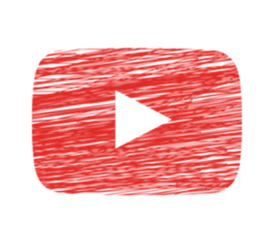 YouTube動画が見れない/再生できない5つの原因・対処法
YouTube動画が見れない/再生できない5つの原因・対処法YouTubeのダークモード/ダークテーマの設定方法
ダークテーマについての説明が終わったところで、ここからは、iPhone(iOS)やAndroid端末、PCなどでのYouTubeのダークモードの設定方法について説明していきたいと思います。設定は簡単にできますので、ぜひお試しください。
設定の手順~iPhone~
まず最初に、たくさんの方が利用されているiPhoneやiPadでYouTubeの設定を変更する方法を説明していきます。
手順 YouTubeアプリの場合
- iPhoneのYouTubeアプリを起動し、表示画面の右上にあるアイコンを押します。
- 右上のアイコンを押すと設定という項目が真ん中より少し下の方にでてくるので設定を押す。
- 設定を押すと上から三番目くらいにダークテーマという項目があり、ダークテーマと表示されている右にオン、オフボタンがあるのでオンにする。
- 最後に設定画面を閉じれば設定は終わりです。
2、右上のアイコンを押すと設定という項目が真ん中より少し下の方にでてくるので設定を押す。
3、設定を押すと上から三番目くらいにダークテーマという項目があり、ダークテーマと表示されている右にオン、オフボタンがあるのでオンにする。
4、最後に設定画面を閉じれば設定は終わりです。
設定の手順~Android~
次に、Androidでの設定方法を説明していきます。設定方法はほとんどiPhoneと同じです。
1、YouTubeアプリを起動し右上にあるアイコンをタップする。
2、アイコンを押すと「設定」画面が出てくるので一番上にある全般をタップします。
3、全般をタップするとさらに設定画面がでてくるので、上の方にあるダークモードのオンオフボタンをオンにすればダークモード変更されます。
以上でAndroidでの設定は終了です。
設定の手順~PC~
続いてPCでの設定方法についての説明になります。
PCでは様々なウェブブラウザが使用されていると思います。
PCブラウザとは、インターネットで調べるときに使うものです。
ここではGoogleChromeとMicrosoft Edgeでの設定方法を説明していきます。
まず初めにGoogleChromeの設定方法を説明していきます。
1、YouTubeサイトを開き、右上のアイコンをクリックします。
2、アイコンをクリックするといくつかの項目が表示されるので真ん中の方にあるダークテーマをクリックします。
ダークテーマボタンを押すとさらに設定画面が表示されるのでそこでダークモードのオンオフボタンをオンにしてください。
GoogleChromeでの設定は以上になります。
次に、Microsof tEdgeでの設定方法を解説したいと思います。
1、YouTubeサイトを開き、右上のいくつかある項目のうち 縦に三つ点が並んでいる ボタンをクリックします。
三つの点をクリックしたら設定画面が表示されるので、一番上にあるダークテーマをクリックするとダークテーマのオンオフボタンがでてきますのでオンにすれば設定完了です。
YouTubeのダークモード/ダークテーマの解除/戻す方法
YouTubeのダークテーマの解除方法を説明していきます。
解除/戻すの手順~iPhone~
ダークモード(ダークテーマ)から戻したくなった場合の手順 (iPhone)
- YouTubeアプリを起動し右上のアイコンを押す
- アイコンを押すと設定という項目が出てくるのでそこを押す
- 設定画面の上から三つ目くらいにあるダークテーマを押す
- オンオフボタンをオフにするば設定完了です。
解除/戻すの手順~Android~
ダークモード(ダークテーマ)を戻したくなった場合の手順 (Android)
- YouTubeアプリを起動し、右上のアイコンを押す
- アイコンを押すと設定画面が出てくるので「全般」を押す
- 「全般」を押すと一番上にダークテーマの項目が出てくるので押す
- ダークテーマのオンオフボタンをオフにすれば設定完了です。
解除/戻すの手順~PC~
ダークモード(ダークテーマ)から戻したくなった場合の手順 (PC)
・GoogleChrome
- YouTubeサイトを開き右上のアイコンを押す。
- ダークテーマの項目が出てくるので押す
- ダークテーマのオンオフボタンをオフににすれば設定完了です。
・Microsoft Edge
- YouTubeサイトを開き右上の方にある三つ点があるボタンを押す。
- ダークテーマの項目が出てくるので押す
- ダークテーマのオンオフボタンをオフにすれば設定完了です。
YouTubeのダークモード/ダークテーマの設定できない時の原因と対処法
設定できない場合の対処方法
~iPhone~
YouTubeの新デザインであるダークテーマを利用したくてもいろいろな不具合により設定できない場合があります。その時の原因として考えられる可能性を上げていきます。
- そもそもダークテーマの項目が表示されず設定できない
- 最新版にアップデートしたのにダークモードが選択できない
1の場合は多くの場合YouTubeアプリを最新版にアップデートすることで解決することが可能です。
もし、いちいちアップデートをするのが面倒な場合は、設定画面を開きiTunesStoreの設定の自動アップデートをオンにすると勝手にアップデートされます。
2の場合はYouTubeをアップデートした後に再起動をすることで設定が反映される場合がほとんどです。試しに再起動してみてはいかがでしょうか。
~Android~
続いてAndroidのYouTubeで不具合が生じた場合の原因の可能性を上げていきます。
- ダークテーマの項目がない
- 最新版にアップデートしたのにダークテーマにできない
1の場合はまず、YouTubeアプリを最新版にアップデートしましょう。
2の場合はまず、スマホを再起動をしてみましょう。それでもできない場合があるかもしれません。その場合は、YouTubeアプリを入れ直してみる。
それでもできない場合は、そもそもご利用の端末が対応していないことがありますので、Googleに問い合わせてみましょう。
~PC~
PCでの不具合の可能背をいくつかあげていきます。
- YouTubeのサイトの設定項目にダークテーマがなく、設定できない
- ダークテーマにしたのに反映されない
1の場合について考えていきます。一つ目に考えられる原因は、ブラウザソフトをアップデートしてない可能性です。二つ目の可能性は、PCの性能が最低基準に達していない可能性です。
2の場合は、一の場合と少し似ていますが、PCの性能が最低基準に達していなかったりブラウザがまだ非対応の可能性があります。ブラウザソフトもサイトを確認してみると解決するかもしれません。
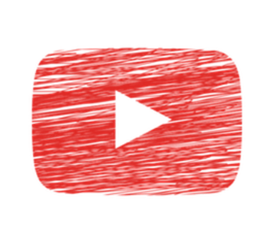 YouTubeが止まる!動画が止まる(フリーズ)する5つ対処法【スマホ/PC】
YouTubeが止まる!動画が止まる(フリーズ)する5つ対処法【スマホ/PC】YouTubeのダークモード/ダークテーマのメリット/デメリット
ここからは、YouTubeのダークテーマのメリットとデメリットを説明していきます。
メリット
メリットの一つ目は、YouTubeの新デザインを使えるというワクワク間を味わえることです。
二つ目は、背景が黒になり光量も減るので、目に優しく暗い場所などで使用しやすくなります。
三つ目は、背景が黒になることで人によっては文字が見えやすくなります。
デメリット
デメリットは、メリットの理由と逆になりますが、背景が黒になるため、人によっては白背景より見辛い可能性があります。
 YouTube動画をリピート再生する方法!繰り返し(ループ)スマホ・パソコンで再生しよう
YouTube動画をリピート再生する方法!繰り返し(ループ)スマホ・パソコンで再生しよう今すぐYouTubeダークモードを使う方法
YouTubeアプリを入れてない場合でも新デザインであるダークテーマを試したいという方がいると思います。アプリを入れなくても、新デザインであるダークテーマに似た機能を使えるようにする方法を説明していきます。
iPhoneのアクセシビリティ機能を使用
iPhoneにはアクセシビリティ機能が搭載されています。
アクセシビリティとは、障害のある方や誰でもiPhoneを使えるようにするための機能です。
では、iPhoneのアクセシビリティ機能を使用して、背景色を変える方法を説明していきます。
1、設定アプリを開く。
2、一般を押すと、上から7つめくらいにアクセシビリティの項目があるのでこれを押します。
3、アクセシビリティを押すと、上から4つ目にディスプレイ調整の項目が出てくるのでこれを押します。
4、[色を反転]という項目が出てきますのでこれを押します。
「反転(スマート)」→色を反転(スマート)で黒基調に変えられる
反転とは表示している色とは真逆の色(白だったら逆は黒)になることです。反転することでユーザーが操作をしやすくなります。
iPhoneでは反転モードが二つあり、画像や動画などのメディアには反転が適用されない「スマート」モードとすべてに反転が反映される「クラシック」モードがあります。
YouTubeは動画を視聴するサイトですので動画の色まで変わっては意味がありませんので「スマート」を選択してください。
以上で、設定は完了です。
ここまでYouTubeのブラックテーマの設定方法について説明してきました。ブラックテーマにすることで印象がガラッと変わりますし、設定は簡単にできますので是非一度、お試しください。



































